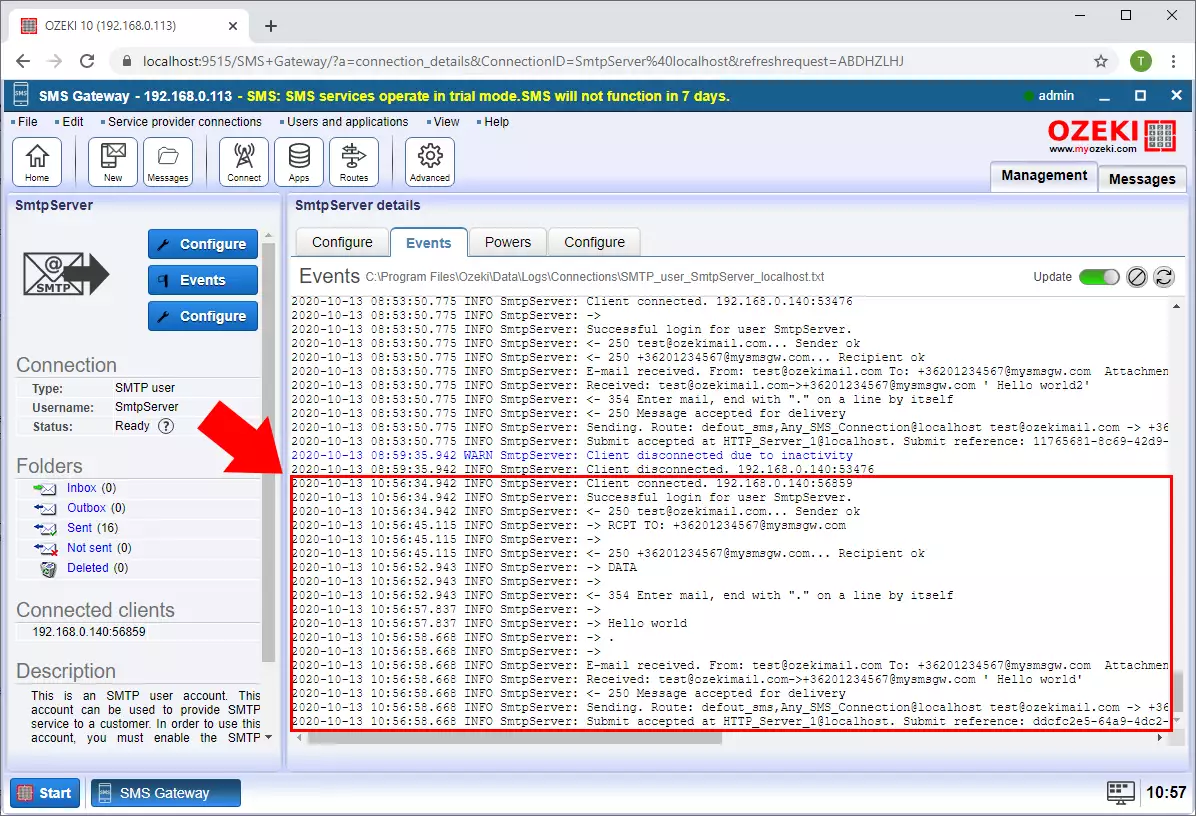Comment tester SMTP vers SMS avec Telnet
Apprenez à tester SMTP vers SMS avec Telnet. Ce guide complet vous expliquera comment activer le service SMTP dans Ozeki SMS Gateway, télécharger PuTTY, vous connecter au port SMTP d'Ozeki SMS Gateway, envoyer un e-mail avec Telnet et vérifier le journal SMTP d'Ozeki SMS Gateway.
1.) Activer le service SMTP dans le menu Avancé d'Ozeki SMS Gateway
Tout d'abord, ouvrez l'application SMS Gateway et, dans la barre d'outils, cliquez sur l'icône de l'option Avancé. Ici, comme vous pouvez le voir sur la Figure 1, cliquez simplement sur le bouton Créer un nouveau Service. Ensuite, vous devez sélectionner l'option E-mail dans la liste des types de services disponibles. Après avoir sélectionné l'option E-mail, comme le montre la Figure 1, vous devez cliquer sur le type de service SMTP.
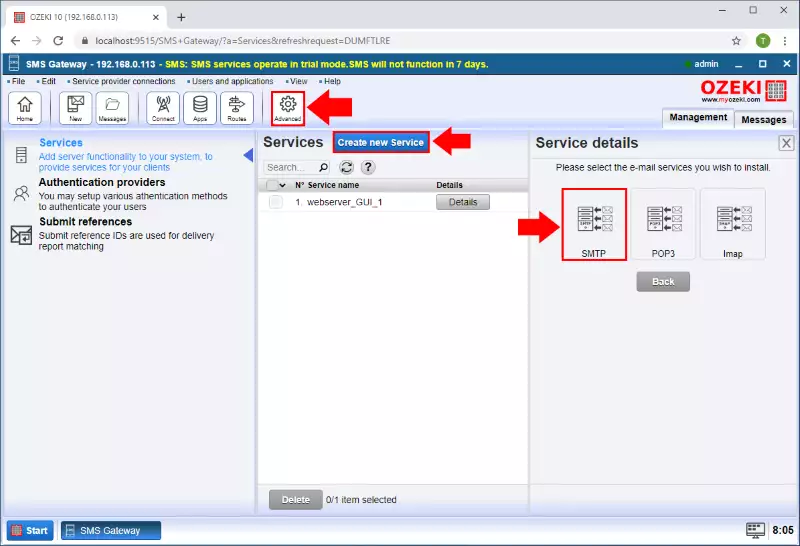
Ensuite, dans le menu de configuration, vous devez donner un nom au service. Ce nom sera utilisé par le SMS Gateway pour identifier la connexion. La prochaine chose à faire est de spécifier un numéro de port pour le service SMTP (Figure 2). Par défaut, c'est 25, et vous pouvez le laisser ainsi.
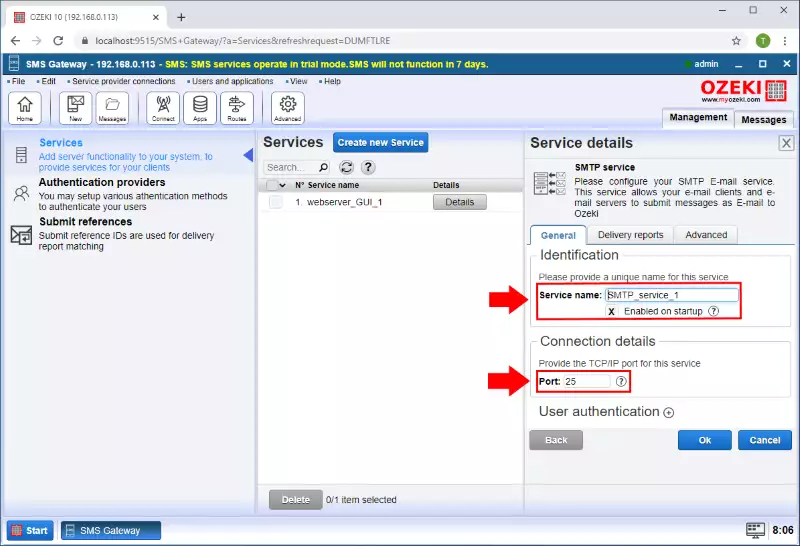
2.) Télécharger PuTTY
PuTTY est un émulateur de terminal gratuit et open-source, une console série et une application Telnet. Il prend en charge plusieurs protocoles réseau, dont SCP, SSH, Telnet, rlogin et les connexions socket brutes. Dans cet exemple, nous utiliserons ce logiciel pour nous connecter via Telnet au port SMTP d'Ozeki SMS Gateway. Vous pouvez le télécharger sur putty.org (Figure 3).
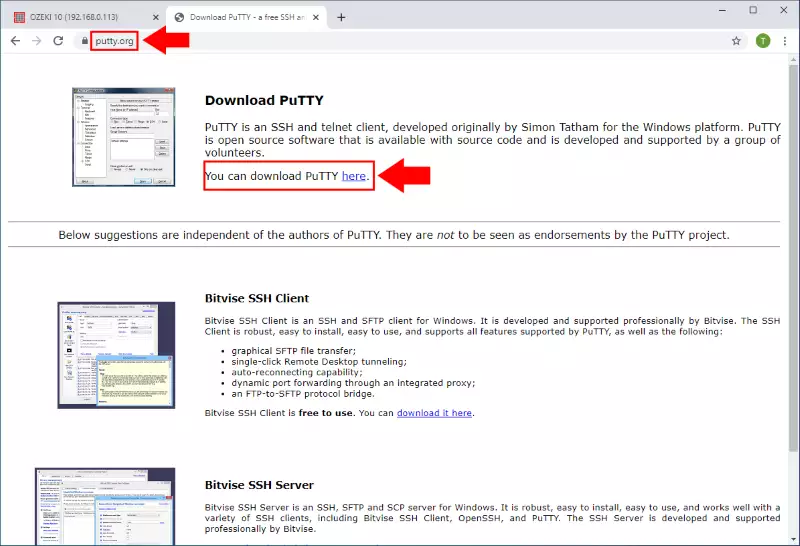
Une fois l'installateur téléchargé, installez le logiciel avec son Assistant d'installation (Figure 4).
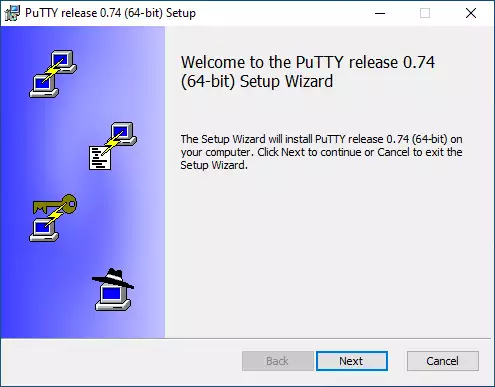
3.) Se connecter via Telnet au port 25 du PC Ozeki SMS Gateway
Ensuite, ouvrez PuTTY et connectez-vous au service SMTP d'Ozeki SMS Gateway. Sélectionnez le menu Session dans les catégories, puis définissez l'adresse IP et le port du service SMTP d'Ozeki SMS Gateway (Figure 5). Le type de connexion sera Telnet. Enfin, cliquez sur le bouton Ouvrir.
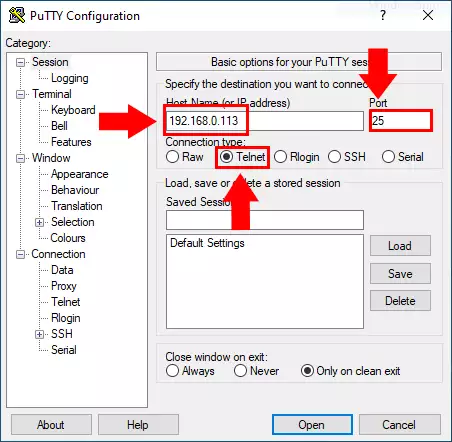
4.) Envoyer un e-mail avec Telnet
Vous pouvez voir dans la nouvelle console que la connexion au service SMTP d'Ozeki SMS Gateway est établie, comme le montre la Figure 6.
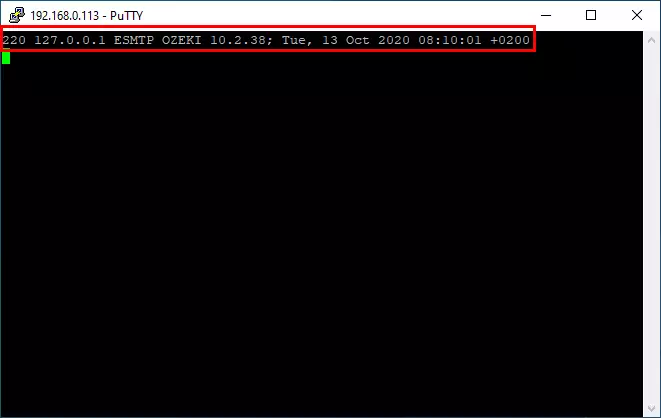
Enfin, vous pouvez envoyer un e-mail avec Telnet en tapant les commandes ci-dessous, comme vous pouvez le voir sur la Figure 7. Si vous utilisez +36201234567@mysmsgw.com comme adresse e-mail du destinataire, le SMS sera envoyé au numéro +36201234567.
EHLO MAIL FROM: test@ozekimail.com RCPT TO: +36201234567@mysmsgw.com DATA Bonjour le monde .
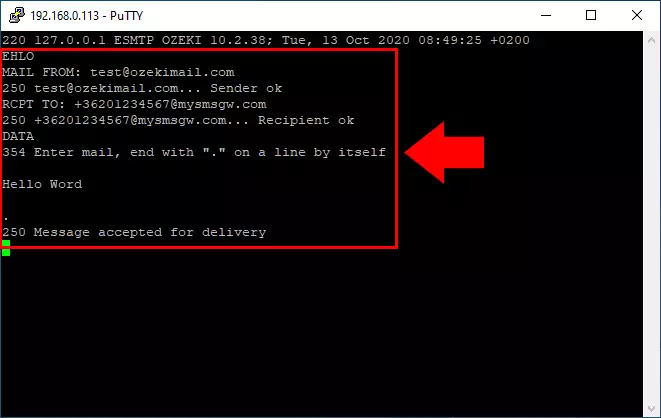
5.) Journal SMTP d'Ozeki SMS Gateway
Pour vérifier les journaux du serveur SMTP d'Ozeki SMS Gateway, la première étape consiste à ouvrir la connexion au serveur SMTP sur le côté droit de la page de la console du Gestionnaire SMS Gateway, comme vous pouvez le voir sur la Figure 8.
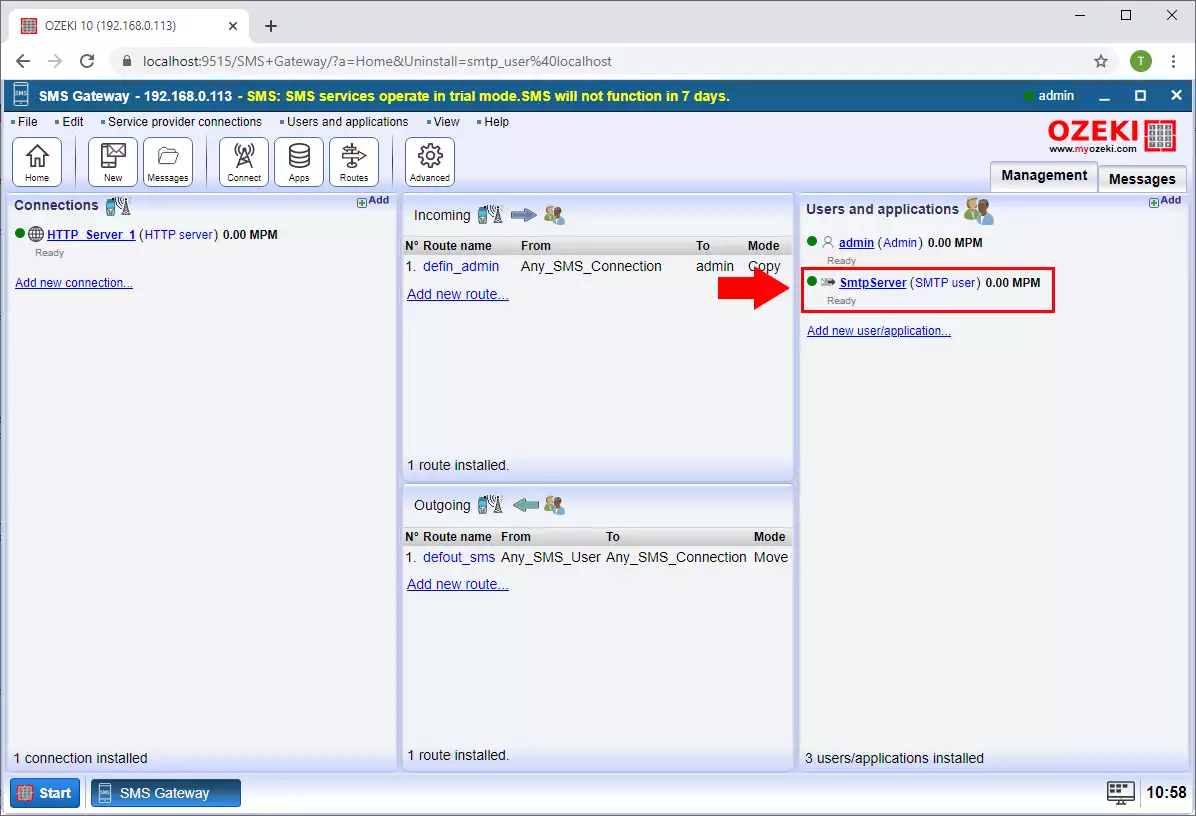
Maintenant, dans la section Niveau de journal de l'onglet Avancé de l'utilisateur, activez les cases à cocher 'Journaliser les événements de communication' et 'Journaliser les événements de messagerie' si vous souhaitez ajouter des informations de journal sur les décisions de routage, les événements de livraison de messages et la communication SMTP (Figure 9).
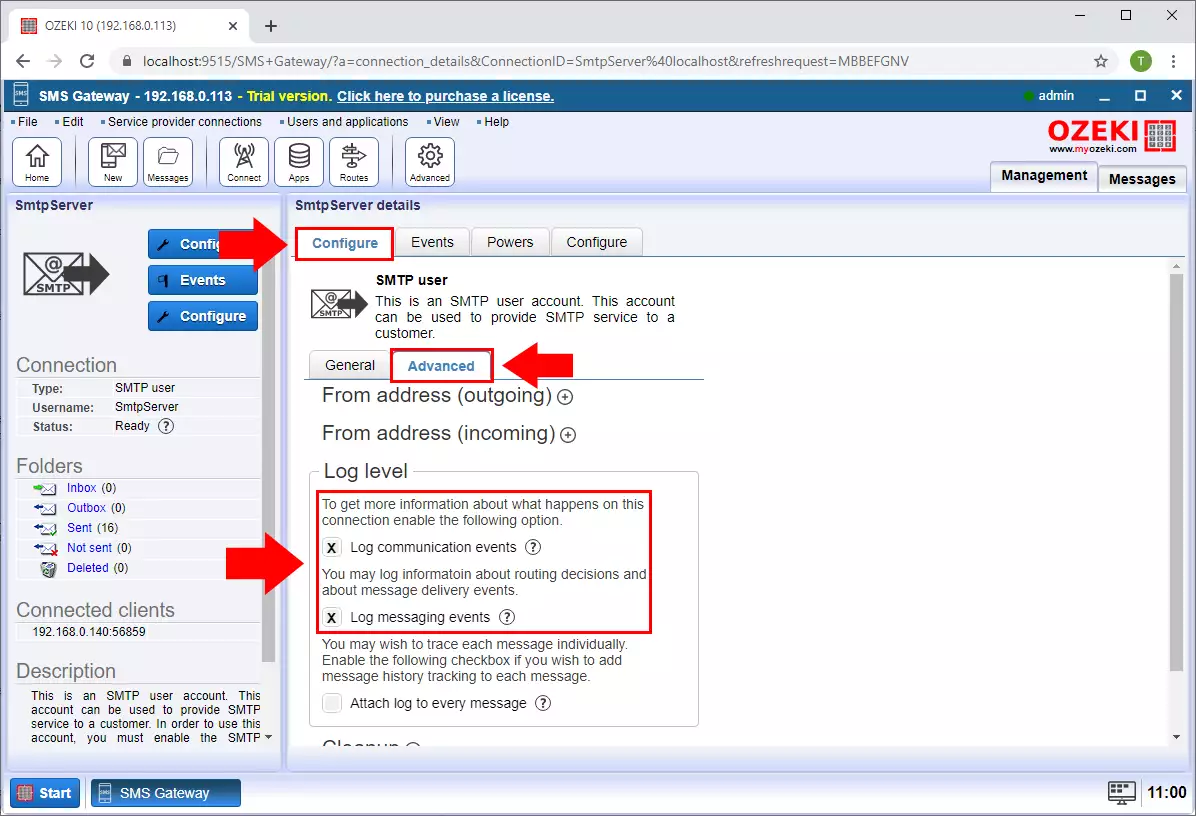
Une fois que vous avez activé les options 'Journaliser les événements de communication' et 'Journaliser les événements de messagerie', vous verrez des informations sur les décisions de routage, sur les événements de livraison de messages et vous verrez la communication SMTP dans le menu Événements lorsque vous recevez un SMS (Figure 10).